
새로운 Apple Watch는 몇 가지 시계 얼굴로 사전로드되었습니다. 또한 세련된부터 완려는 재미까지 다양한 시계 얼굴의 거대한 컬렉션이 있습니다. Apple Watch에 새로운 시계 얼굴을 추가하는 방법은 다음과 같습니다.
Series 4 이상을 사용하고 Watchos 7 이상을 사용하고있는 Apple Watch 사용자는 다양한 시계 얼굴에 대한 액세스 권한이 있으며 모든 스타일, 색상 및 합병증으로 사용자 정의 할 수 있습니다.
사랑 합병증 ~을 자란 인포 그래프 시계 얼굴을 추가하여 8 개의 다른 합병증을 지원합니다. 스타일에 관한 모든 것? 아름다운 캘리포니아 또는 타이포그래피 시계 얼굴을 사용해보십시오. 당신이 물건을 디지털로 유지하기를 원한다면, 당신은 infograph 모듈 식으로 잘못 될 수 없습니다.

그리고 물론, 그들 모두의 가장 재미는 애니메이션 메모 시계 얼굴 ...에
관련된: Apple Watch에서 메모리를 만드고 사용하는 방법
이 가이드에서는 아이폰의 "Watch"앱을 사용하여 웨어러블에서 직접 Apple Watch에 직접 새로운 시계면을 추가 할 것에 대해 이야기 할 것입니다.
Apple Watch에 새로운 시계 얼굴을 추가하는 방법
새로운 시계면을 추가하는 과정 (시계 얼굴 간의 전환)은 매우 간단합니다. 원하는 경우, 화면의 왼쪽 또는 오른쪽 가장자리에서 스 와이프하여 12 개의 다른 시계가 얼굴을 가질 수 있고 전환 할 수 있습니다.
시작하려면 Apple Watch의 기존 시계 얼굴로 가서 화면을 누르고 있습니다. 그런 다음 시계 얼굴 편집 인터페이스를 볼 수 있습니다.
오른쪽으로 스 와이프합니다 (디지털 크라운을 사용할 수도 있습니다.) "New"페이지에 도달 할 때까지. 여기에서 "+"버튼을 누릅니다.

이제 모든 사용 가능한 시계 얼굴 목록이 표시됩니다. 디지털 크라운을 사용하여 더 많은 시계 얼굴이나 스크롤을 보려면 위로 스 와이프하십시오.
시도를 시청할 수있는 시계 얼굴을 찾으면 미리보기를 누릅니다.

즉시, 시계 얼굴이 컬렉션 페이지에 추가됩니다.

그리고 그게 다야. 새로운 시계 얼굴이 당신이 즐길 준비가되었습니다.
iPhone을 사용하여 새로운 Apple Watch Face를 추가하는 방법
Apple Watch의 작은 화면을 사용하여 시계 얼굴을 추가하는 것을 좋아하지 않으면 걱정하지 마십시오. iPhone 용 "Watch"앱의 전용 페이스 갤러리 섹션을 사용할 수 있습니다.
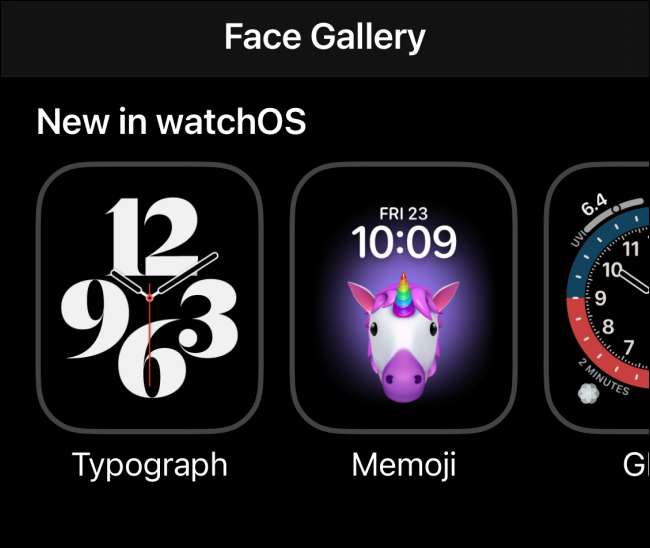
첫째, iPhone에서 "Watch"앱을 열고 "Face Gallery"탭으로 이동하십시오.
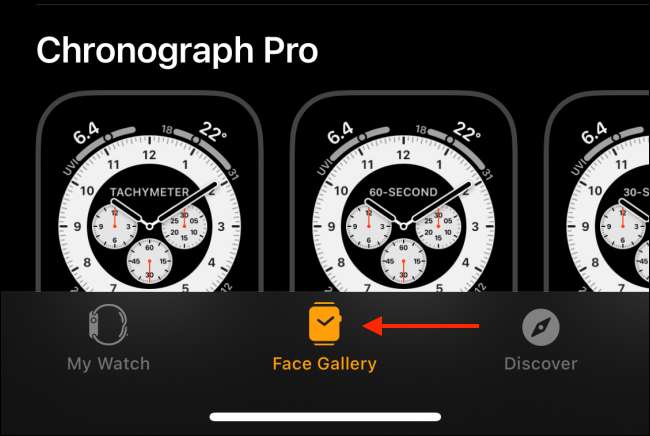
그런 다음 맨 위에 새로운 시계 얼굴과 사용 가능한 모든 시계 얼굴 목록을 볼 수 있습니다. 시원한 것은 얼굴 갤러리가 실제로 다른 색상과 합병증을 가진 동일한 시계면의 변형을 실제로 보여줍니다.
찾아보고 싶은 설정을 검색하고 선택하십시오. 시계 얼굴을 탭하여 자세한 내용을 확인하십시오.
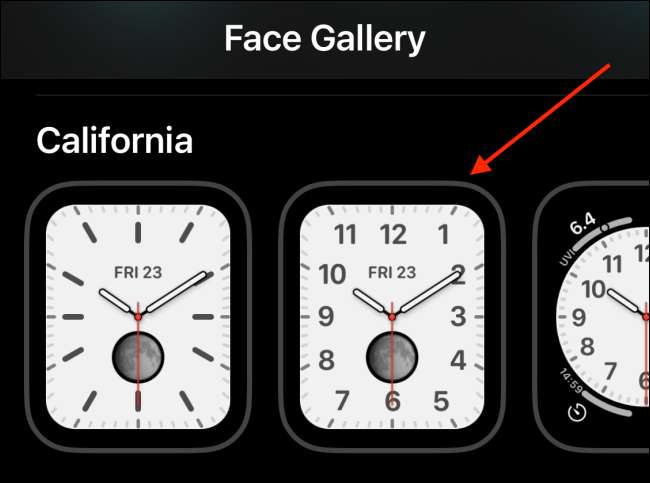
여기에서 색상, 다이얼 및 기타 디자인 속성을 사용자 정의 할 수 있습니다.
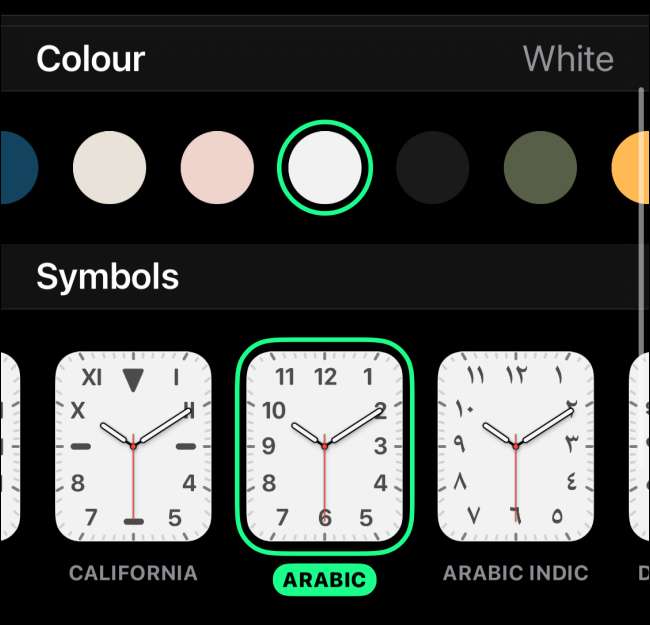
준비가되면 "추가"버튼을 누릅니다. 시계 얼굴을 사용하는 애니메이션이 보이고 "My Watch"탭에 추가합니다.
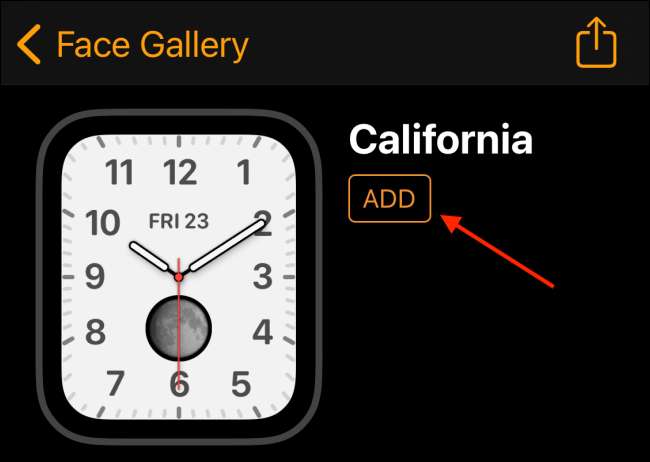
"내 시계"탭으로 가면 "내 얼굴"섹션의 끝에 새로운 시계 얼굴을 찾을 수 있습니다.

그리고 손목을 들어 올리면 새로운 시계 얼굴이 새 기본 옵션으로 설정됩니다.

기본 합병증이 훌륭한 반면, Apple은 특히 Infograph Watch Face와 같은 아날로그 시계 얼굴에 특히 좋은 날짜와 시간 합병증을 제공하지 못합니다. 당신이 할 수있는 방법은 다음과 같습니다 Apple Watch에서 자신의 날짜와 시간 합병증을 만드십시오. ...에
관련된: Apple Watch에 대한 날짜 및 시간 합병증을 만드는 방법







